Implantar um aplicativo desktop .NET do Windows usando o ClickOnce
A partir do Visual Studio 2019 versão 16.8, você pode usar a ferramenta Publicar para publicar aplicativos Core 3.1, ,NET 5, ou posteriores, da Área de Trabalho do Windows usando o ClickOnce do Visual Studio.
Observação
Se você precisar publicar um aplicativo do Windows do .NET Framework, consulte Implantar um aplicativo da área de trabalho usando o ClickOnce (C# ou Visual Basic).
Publicando com o ClickOnce
No Gerenciador de Soluções, clique com o botão direito do mouse no projeto e escolha Publicar (ou use o item de menu Criar>Publicar).
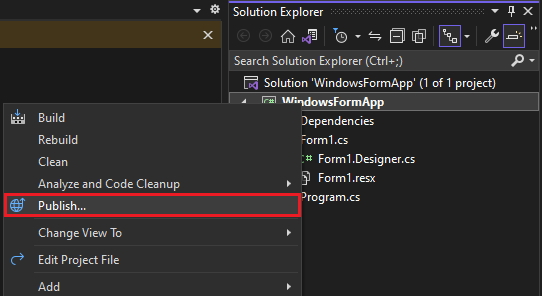
Se você já tiver configurado anteriormente quaisquer perfis de publicação, a página Publicar será exibida. Selecione Novo.
No assistente Publicar, selecione Pasta.
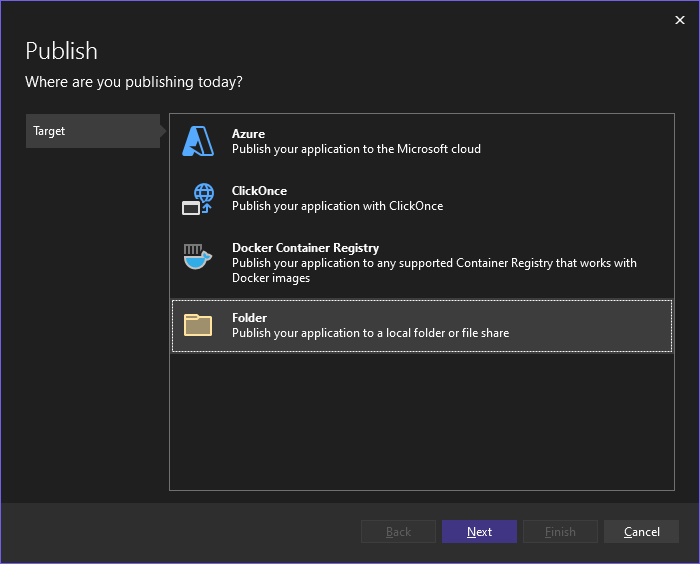
Na página Destino específico, selecione ClickOnce.
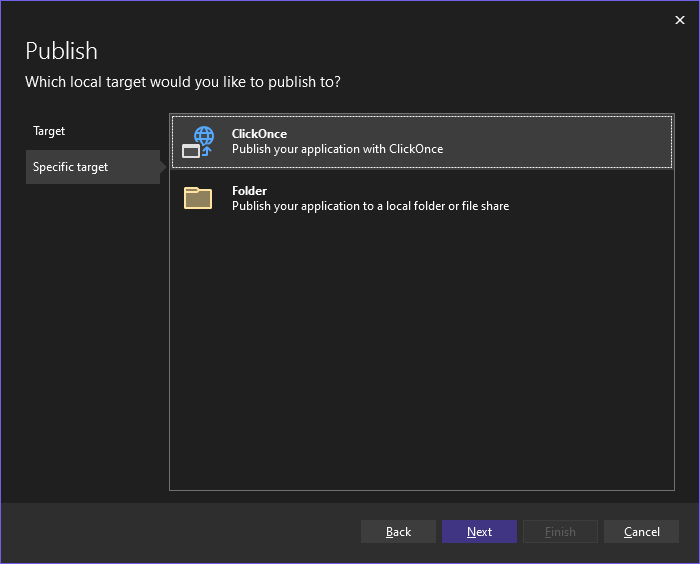
Insira um caminho ou selecione Procurar para selecionar o local de publicação.
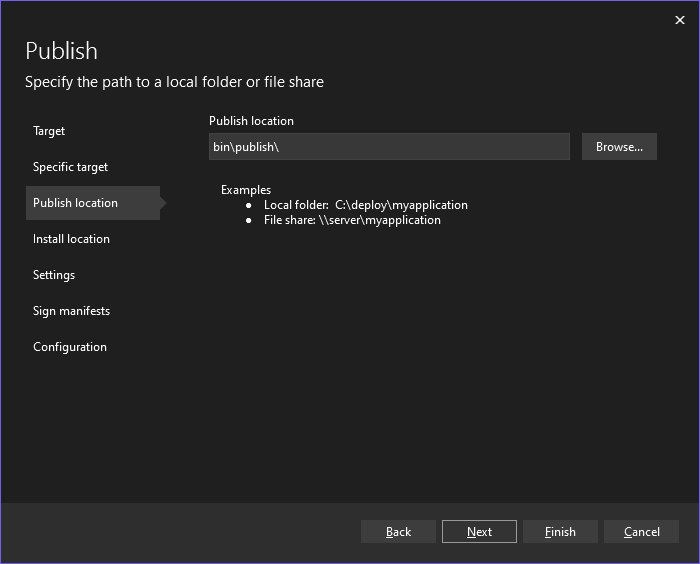
Na página Instalar local, selecione de onde os usuários instalarão o aplicativo.
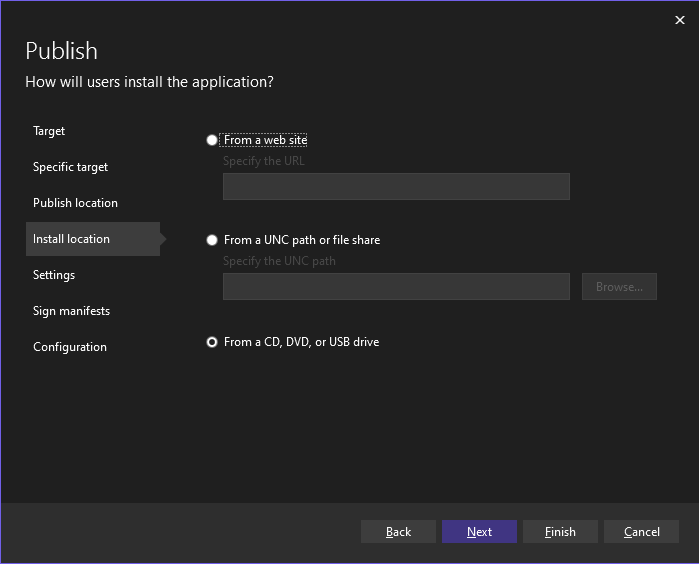
Na página Configurações, você pode fornecer as configurações necessárias para o ClickOnce.
Se você tiver selecionado instalar a partir de um caminho UNC ou site da Web, esta página permitirá que você especifique se o aplicativo está disponível offline. Quando selecionada, essa opção listará o aplicativo no Menu Iniciar dos usuários e permitirá que o aplicativo seja atualizado automaticamente quando uma nova versão for publicada. Por padrão, as atualizações estão disponíveis no local Instalar. Se você quiser ter um local diferente para atualizações, poderá especificar isso usando o link Configurações de Atualização. Se você não quiser que o aplicativo esteja disponível offline, ele será executado no local de instalação.
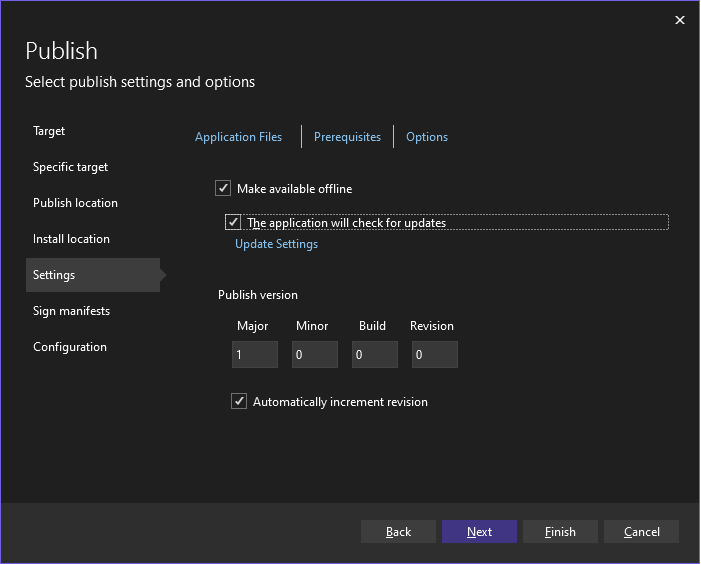
Se você tiver selecionado instalar de uma unidade DE CD, DVD ou USB, essa página também permitirá que você especifique se o aplicativo dá suporte a atualizações automáticas. Se você selecionar para dar suporte a atualizações, o Local de Atualização será necessário e deverá ser um caminho UNC válido ou um site da Web.
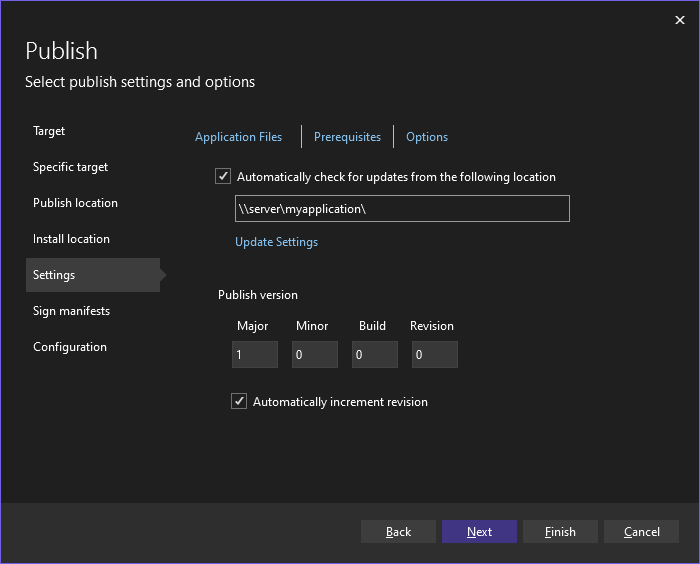
Incluído nesta página está a capacidade de especificar quais Arquivos de Aplicativo incluir na instalação, quais pacotes de Pré-requisitos instalar e outras Opções por meio dos links na parte superior da página.
Também nesta página, você também pode definir a versão Publicar e se a versão será incrementada automaticamente a cada publicação.
Observação
O número de versão publicar é exclusivo para cada perfil do ClickOnce. Se você planeja ter mais de um perfil, precisará ter isso em mente.
Na página Assinar manifestos, você pode especificar se os manifestos devem ser assinados e qual certificado usar.
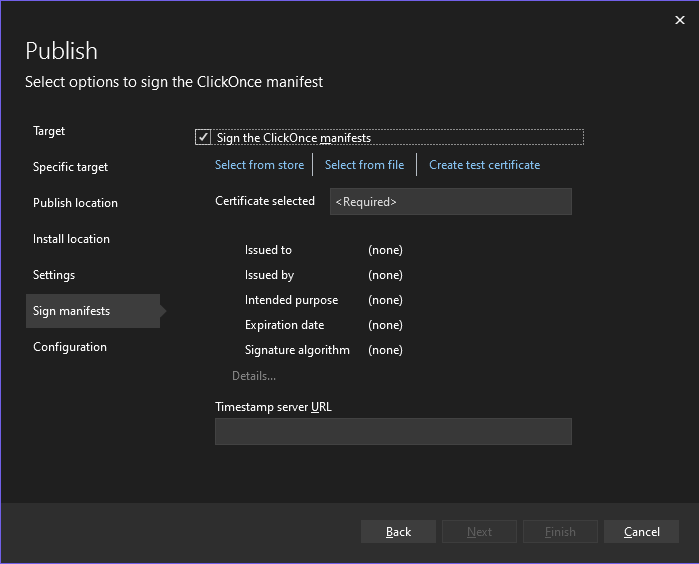
Na página Configuração, você pode selecionar a configuração de projeto desejada.
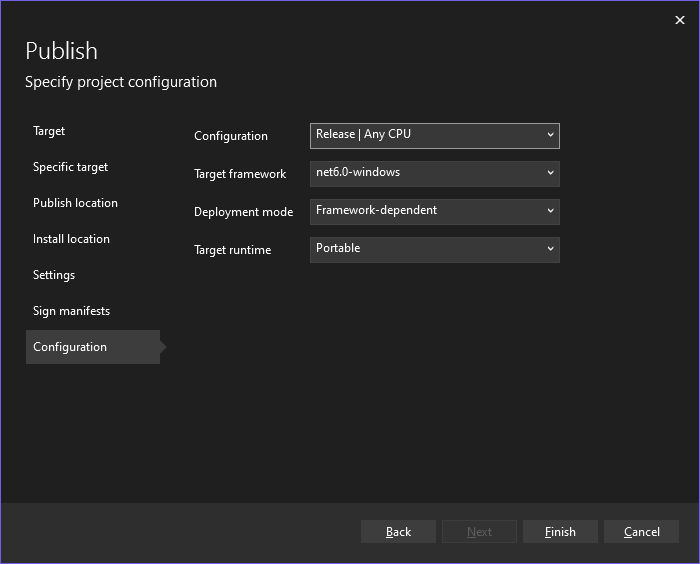
Para obter ajuda adicional sobre qual configuração escolher, consulte o seguinte:
Selecione Concluir para salvar o novo Perfil de Publicação do ClickOnce.
Na página Resumo, selecione Publicar e o Visual Studio compila o projeto e o publica na pasta de publicação especificada. Esta página também mostra um resumo do perfil.
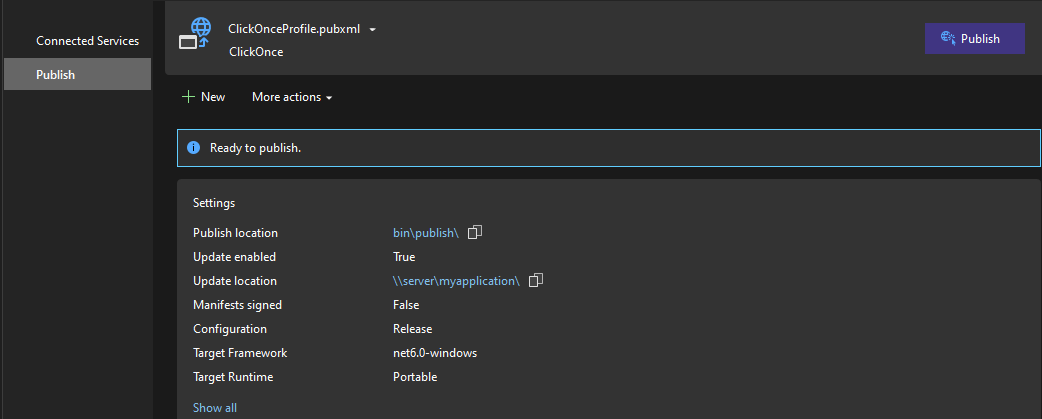
Para republicar, selecione Publicar.
Próximas etapas
Para aplicativos .NET: